Pada kesempatan kali ini saya akan eksperimen bagaimana cara membuat cloud storage sendiri menggunakan stb B860h. Cloud storage ini sepert google drive, dropbox, onedrive dll, bedanya kita instal software di server sendiri di stb b860h ini. untuk penyimpanan terserah kalian menggunakan flashdisk atau hardisk external juga bisa.
Update: Untuk kalian yang ingin mengakses nextcloud/server kalian dari internet silakan klik disini untuk tutorialnya.
Pengertian Nextcloud

Software yang akan saya gunakan untuk membuat cloud storage sendiri yaitu nextcloud, sebenarnya owncloud juga bisa, tetapi untuk aplikasi di androidnya harus bayar. nextcloud ini tidak hanya bisa digunakan di laptop atau pc, bisa juga di android nanti tinggal instal aja di playstore.
Nextcloud adalah perangkat lunak peladen klien untuk membuat dan menggunakan layanan hos berkas. Secara fungsional mirip dengan Dropbox, meskipun Nextcloud gratis dan sumber terbuka, tetapi tak menutup kemungkinan untuk siapa pun menginstal dan mengoperasikannya di peladen pribadi. Tidak seperti Dropbox, Nextcloud tidak menawarkan hosting penyimpanan berkas di tempat.
https://id.wikipedia.org/wiki/Nextcloud
Proses Instalasi
Alat dan Bahan
- STB ZTE B860H bekas Indihome Useetv
- OS Armbian_5.89_Aml-s905_Debian_buster_default_5.1.0_desktop_20190617
- Kabel LAN, Adaptor Power.
- Microsd 16GB Sandisk class 10 + Adapter
- putty
- Nextcloud 18.
Flash Armbian ke STB B860H
- Untuk Cara Flash ke Microsd lebih lengkap silakan klik disini
- Caranya sama bisa menggunakan OS yang lebih baru.
Setting ip Static
- Untuk membuat ip dari stb ini static, yaitu dengan cara ketik saja armbian-config
- lalu pilih network>geser kanan ke static> isi ip terserah kalian.
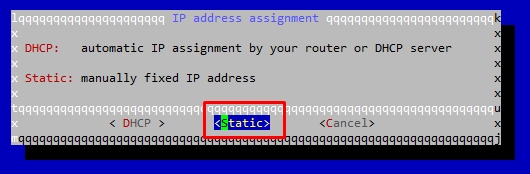
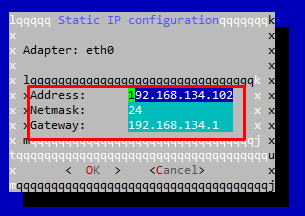
- jika sudah di isi, tekan Enter maka ip akan menjadi static.
Update dan Upgrade Repo
- Sebelum proses instalasi nextcloud lebih baik repository di update dulu.
sudo apt updateapt -y upgrade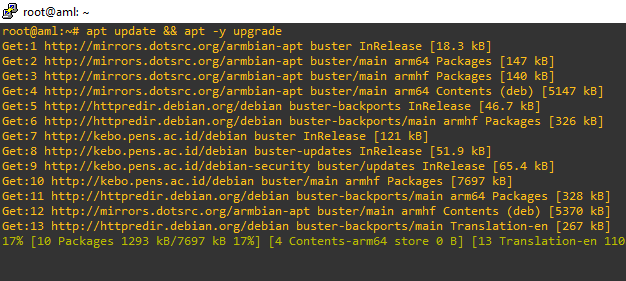
- Proses ini akan memakan waktu lama jika kalian instal fresh atau baru. Tunggu sampai Selesai
Instalasi Apache2, MariaDB, PHP7.4
- Pertama-tama saya akan instal dulu webserver, saya menggunakan apache webserver, bisa juga menggunakan nginx atau webserver yang lain. Untuk apache webserver ketikan perintah ini
sudo apt -y install apache2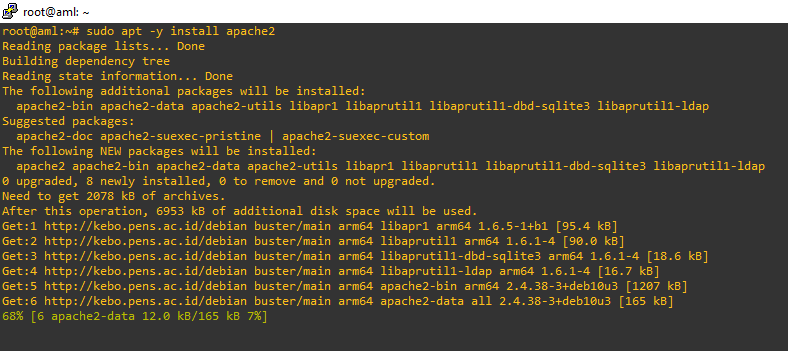
- Tunggu sampai selesai.
- Selanjutnya saya akan instal MariaDB server dengan perintah
sudo apt -y install mariadb-server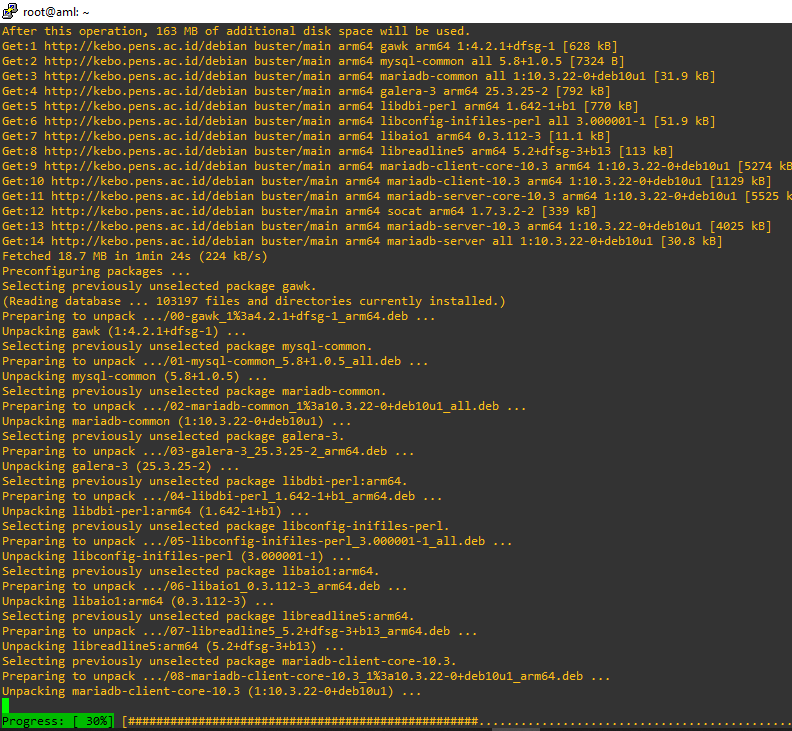
- agar lebih aman ketikkan perintah berikut ini
mysql_secure_installation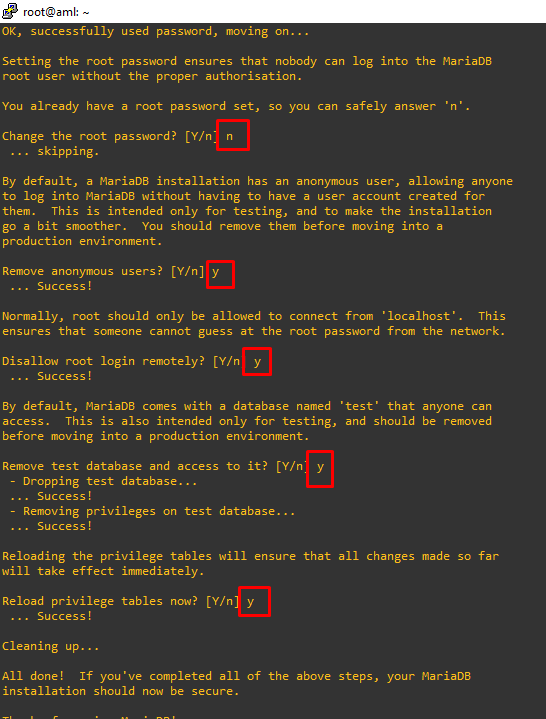
- Tunggu Progress sampai 100% atau selesai.
- Selanjutnya instalasi PHPnya, dengan perintah
apt install libapache2-mod-php7.4 php7.4 php7.4-cli php7.4-common php7.4-opcache php7.4-curl php7.4-mbstring php7.4-mysql php7.4-zip php7.4-xml php7.4-gd php7.4-intl php-imagick -y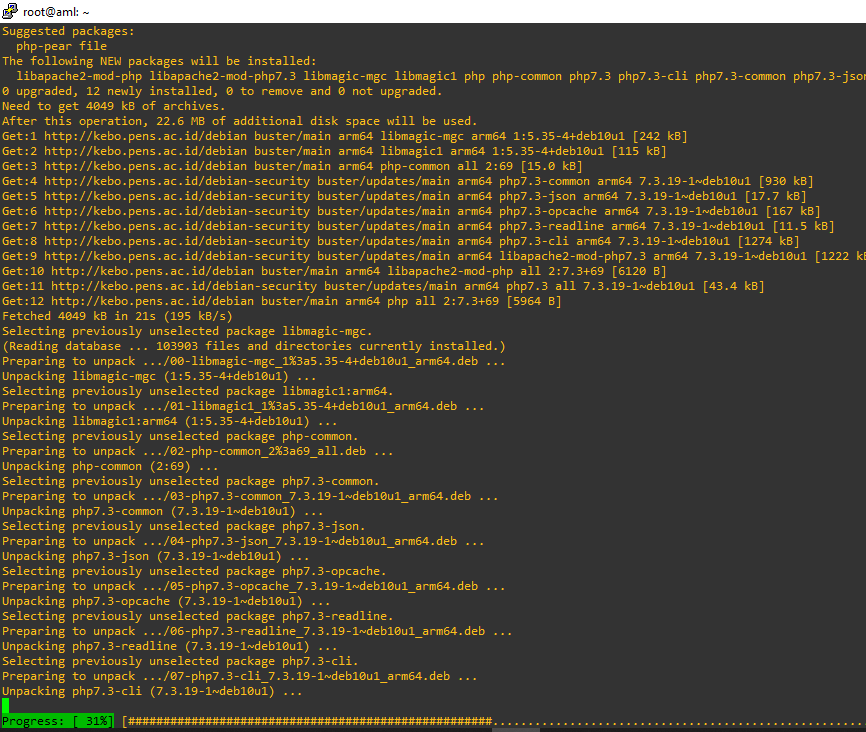
- Tunggu sampai selesai. jika sudah kita akan masuk ke cara instalasi nextcloudnya.
Membuat Database Nextcloud
- Untuk Masuk ke mysqlnya ketikkan perintah berikut
mysql -u root -p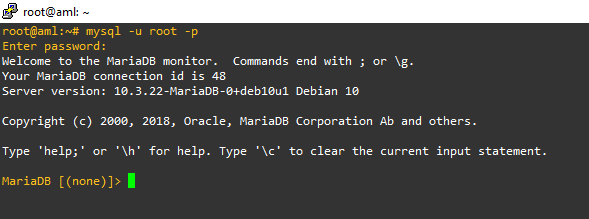
- Masukin aja password root.
- Membuat Database nextcloud,
CREATE DATABASE nextcloud;- Memberikan akses user ke database
GRANT ALL PRIVILEGES ON nextcloud.* TO "nextclouduser"@"localhost" IDENTIFIED BY "123456789";- warna hijau = nama database, bisa di ganti terserah kalian.
- warna biru = user database, bisa di ganti terserah kalian.
- warna ungu = password database, bisa di ganti terserah kalian.
- FLUSH PRIVILEGES;
Exit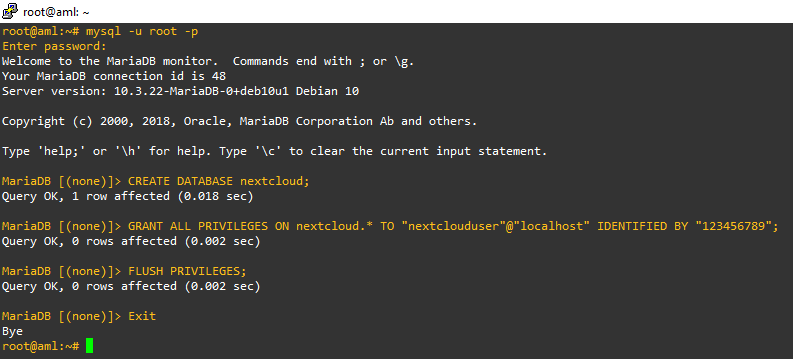
Download Nextcloud
- Download dulu nextcloudnya dengan perintah wget.
wget https://download.nextcloud.com/server/releases/nextcloud-18.0.6.zip- warna orange = bisa diganti jika ada versi yang lebih baru

- Tunggu sampai 100%, lama atau tidaknya tergantung koneksi internet kalian.
- jika sudah, saya akan unzip file yang sudah di download tadi ke direktori /var/www/html. dengan perintah
- unzip nextcloud-18.0.6.zip -d /var/www/html/
- warna hijau = bisa di ganti terserah kalian.
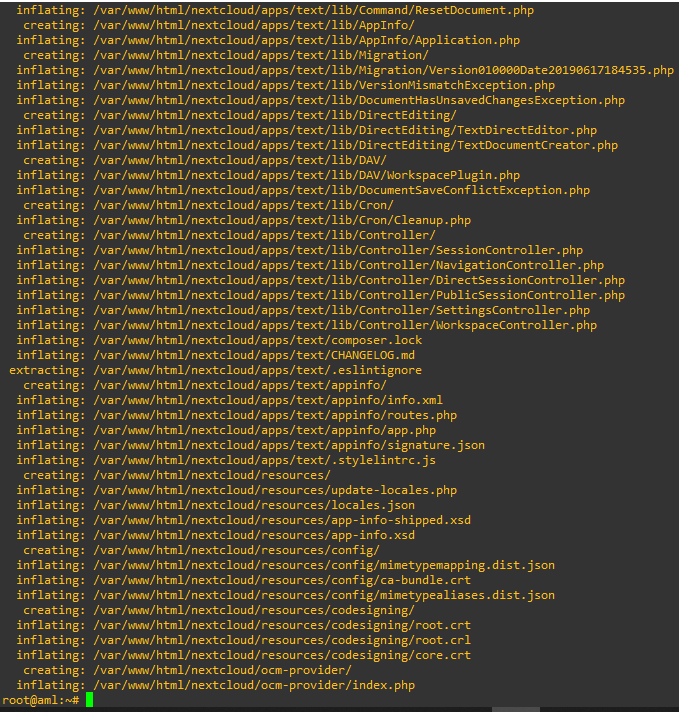
- Ubah file permission folder nextcloud agar bisa di baca/tulis oleh user Apache (www-data)
chown www-data:www-data -R /var/www/html
Proses Instalasi
- Selanjutnya tentukan dulu nih kalian mau di instal ke mana, maksudnya misalnya kalian akan menginstal di http://192.168.134.102/nextcloud atau ke http://192.168.134.102 (tanpa direktori nextcloud)
- kalau kalian ingin http://192.168.134.102/nextcloud kalian tinggal langsung akses aja. ke http://ip_address_kalian/nextcloud
- karena saya ketika mengetikkan ip stb maka akan langsung keluar nextcloudnya, maka saya harus copy file yang ada di dalam folder nextcloud ke /var/www/html. caranya yaitu
- masuk ke direktory /var/www/html
cd /var/www/html- Copy dulu file yang ada di dalam folder nextcloud denga perintah
cp -r nextcloud/* /var/www/html
- Setelah selesai copy saya akan hapus folder nextcloud agar tidak mengganggu.
rm -rf nextcloud- Selanjutnya kalian buka browser kesukaan kalian dan ketikkan ip stb nya. jika error seperti ini
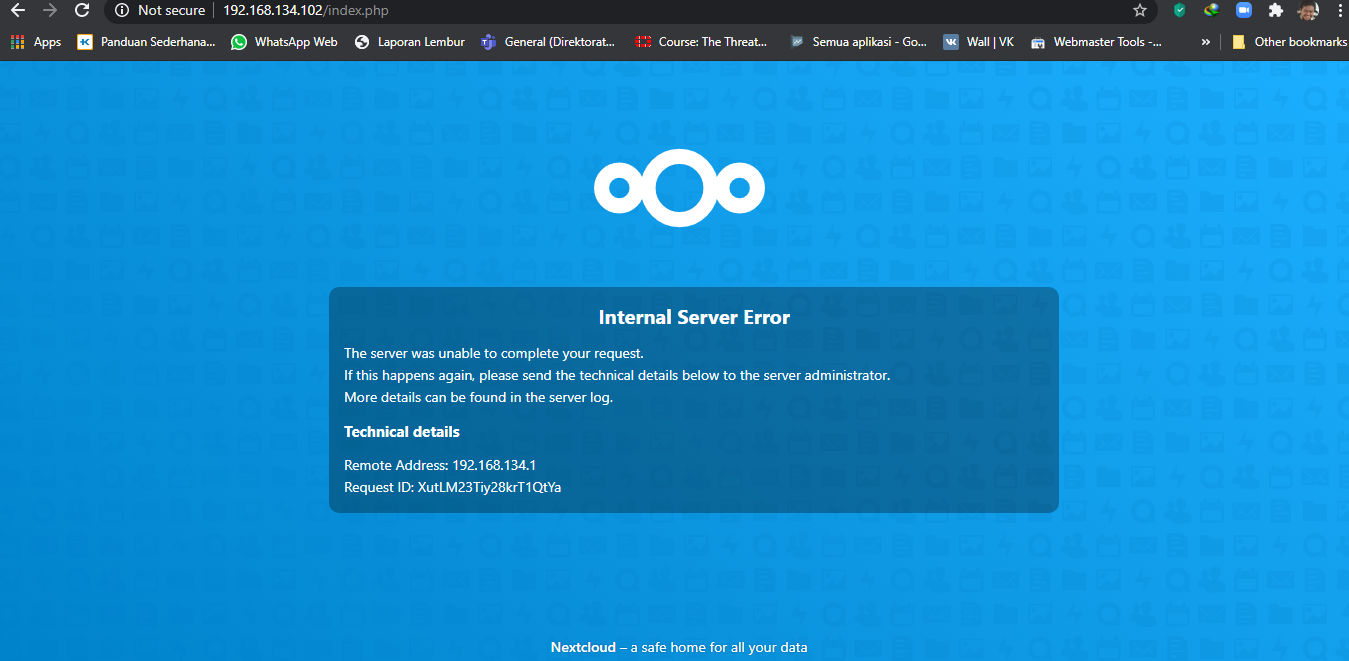
- coba kalian cek permissionnya di /var/www/html. ketikkan saja
ls -la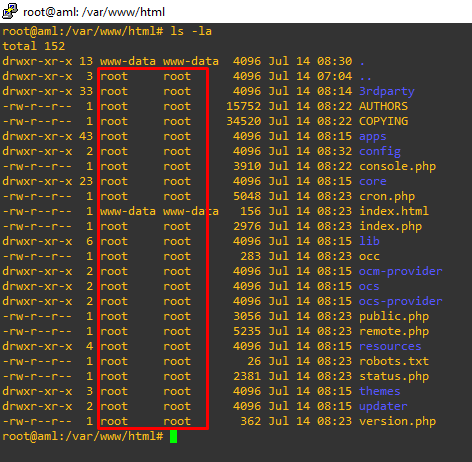
- Perhatikan yang saya kasih tanda merah permissionnya belum ke www-data, maka kita harus rubah lagi file dan directory tersebut ke www-data
- Untuk merubahnya cukup ketikkan
chown www-data:www-data -R /var/www/html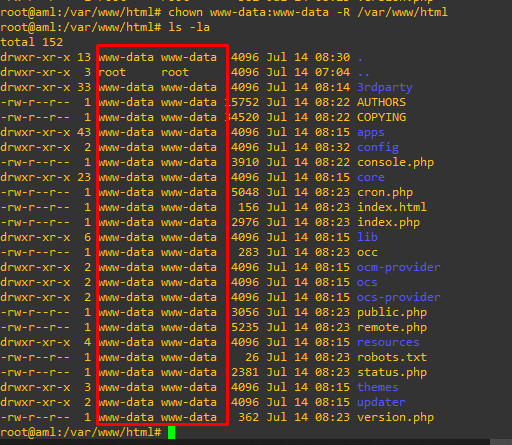
- Sekarang Coba refresh f5 di browser kalian harusnya sudah tidak error lagi

- Jika sudah masukkan username dan password yang akan di gunakan untuk masuk ke nextcloudnya nanti, Pada data folder kalian bisa ganti ke hdd external, tapi jangan lupa untuk mount dulu dan permissionnya di ganti juga.
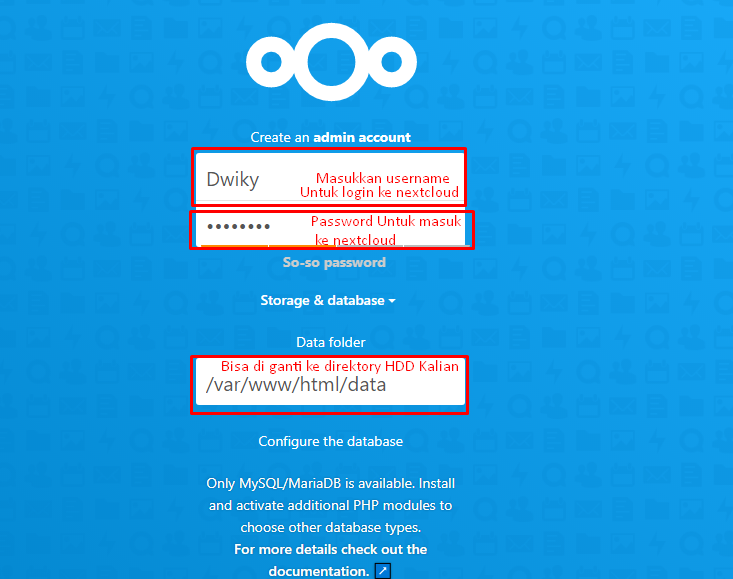
- Selanjutnya masukkan profil DB yang sudah di buat tadi.
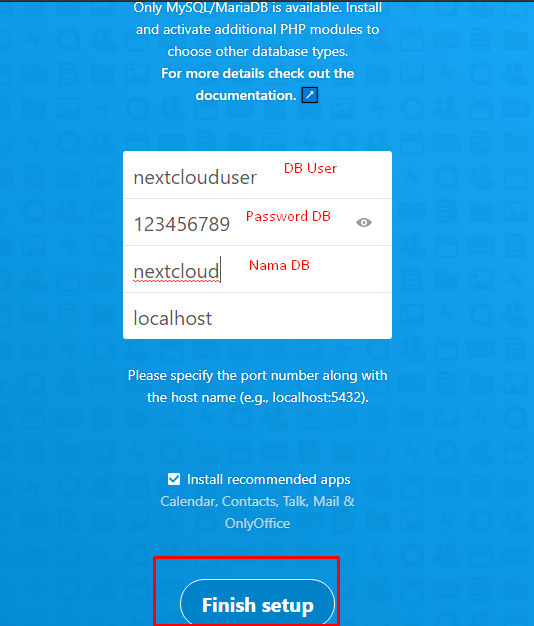
- Jika semua sudah di isi klik finish setup, proses instal pertama kali emg agak lama, di tunggu saja. Agar nexcloud auto instal plugin2nya kalian harus terkoneksi ke internet
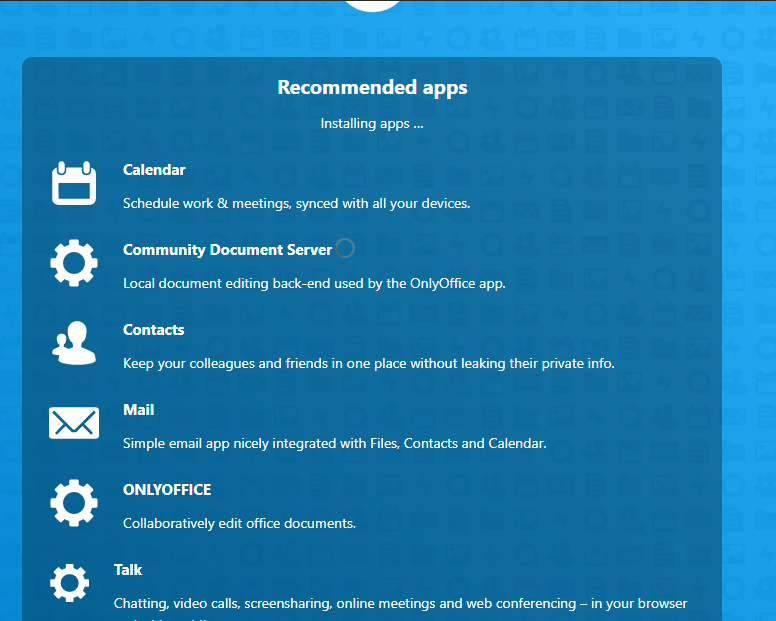
- Tunggu saja sampai selesai, jika sudah selesai tampilan awal nextcloud akan seperti ini
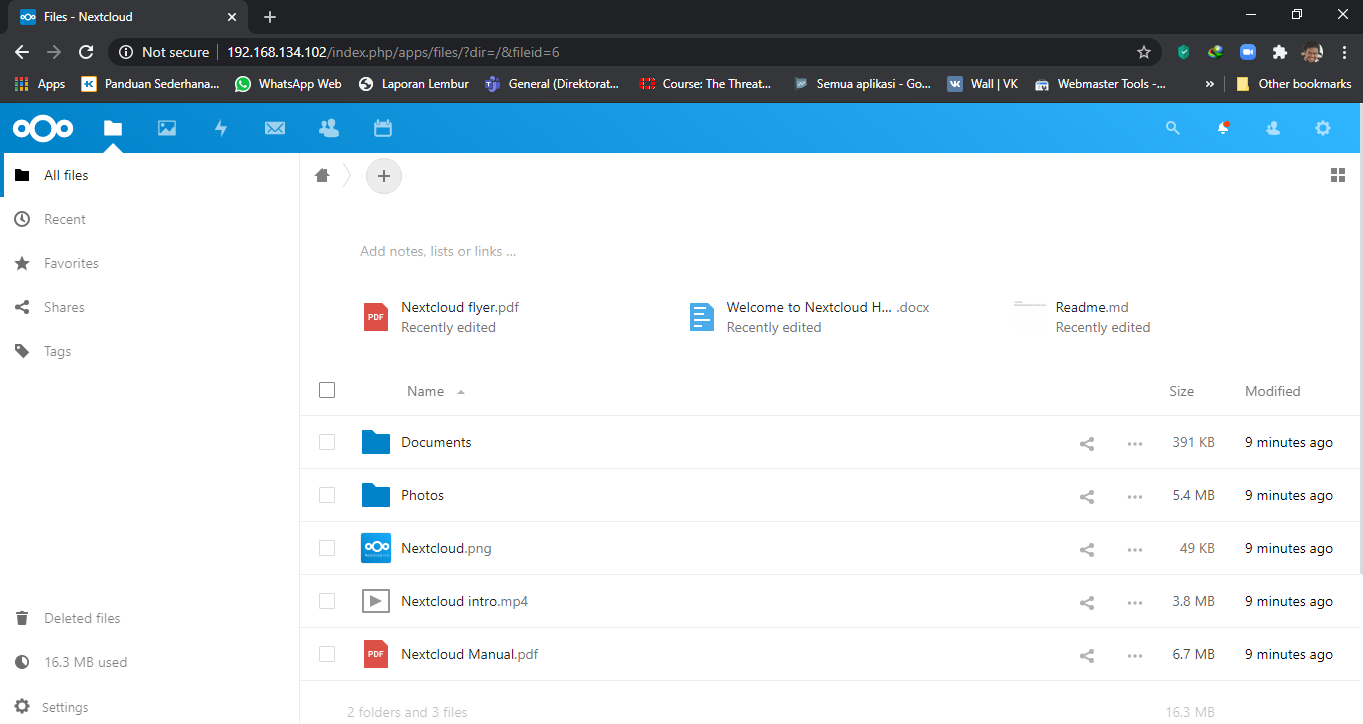
- untuk aplikasi di androidnya silakan download nextcloud di playstore
- buka aplikasi lalu login masukkan ip server stb. misal http://192.168.134.102 lalu login.

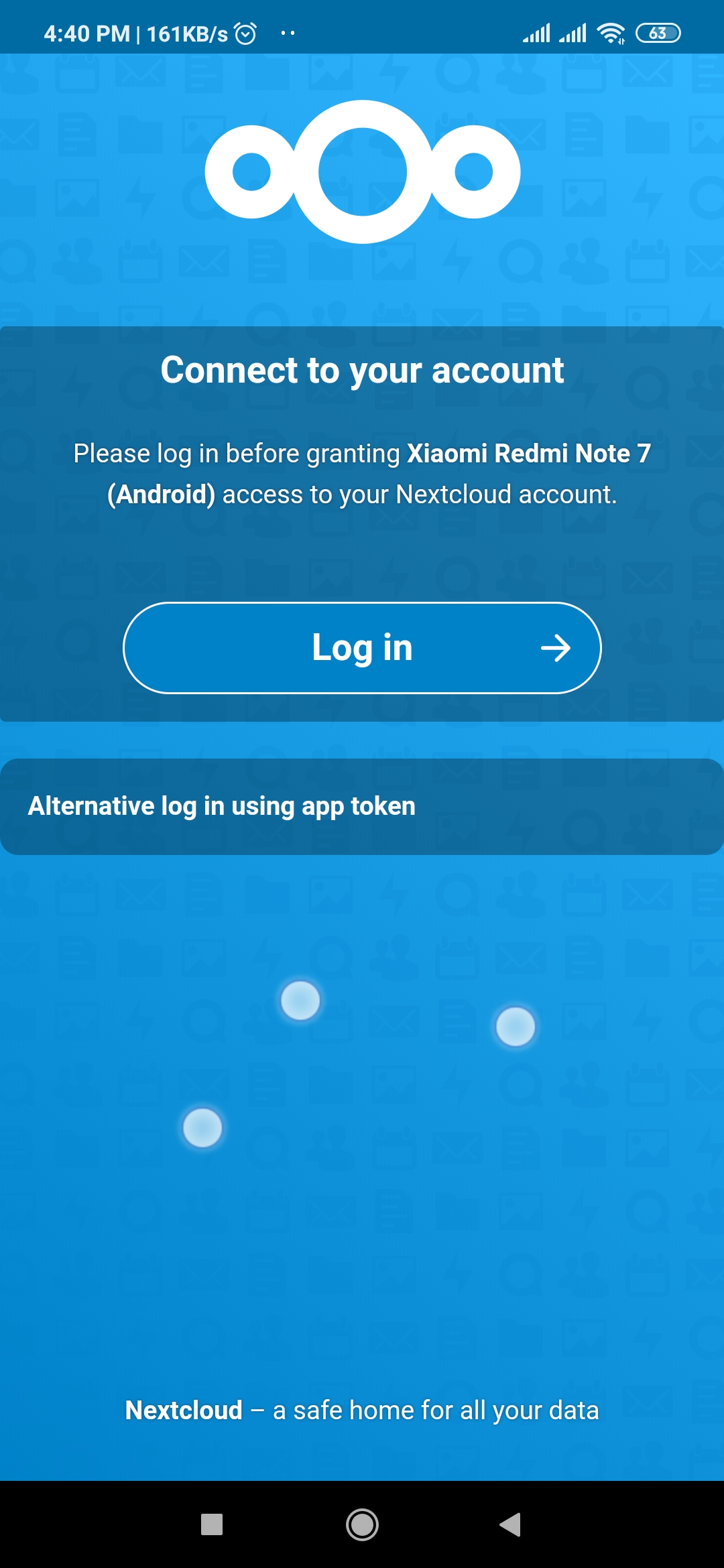
- Masukkan username dan password yang tadi sudah di buat.
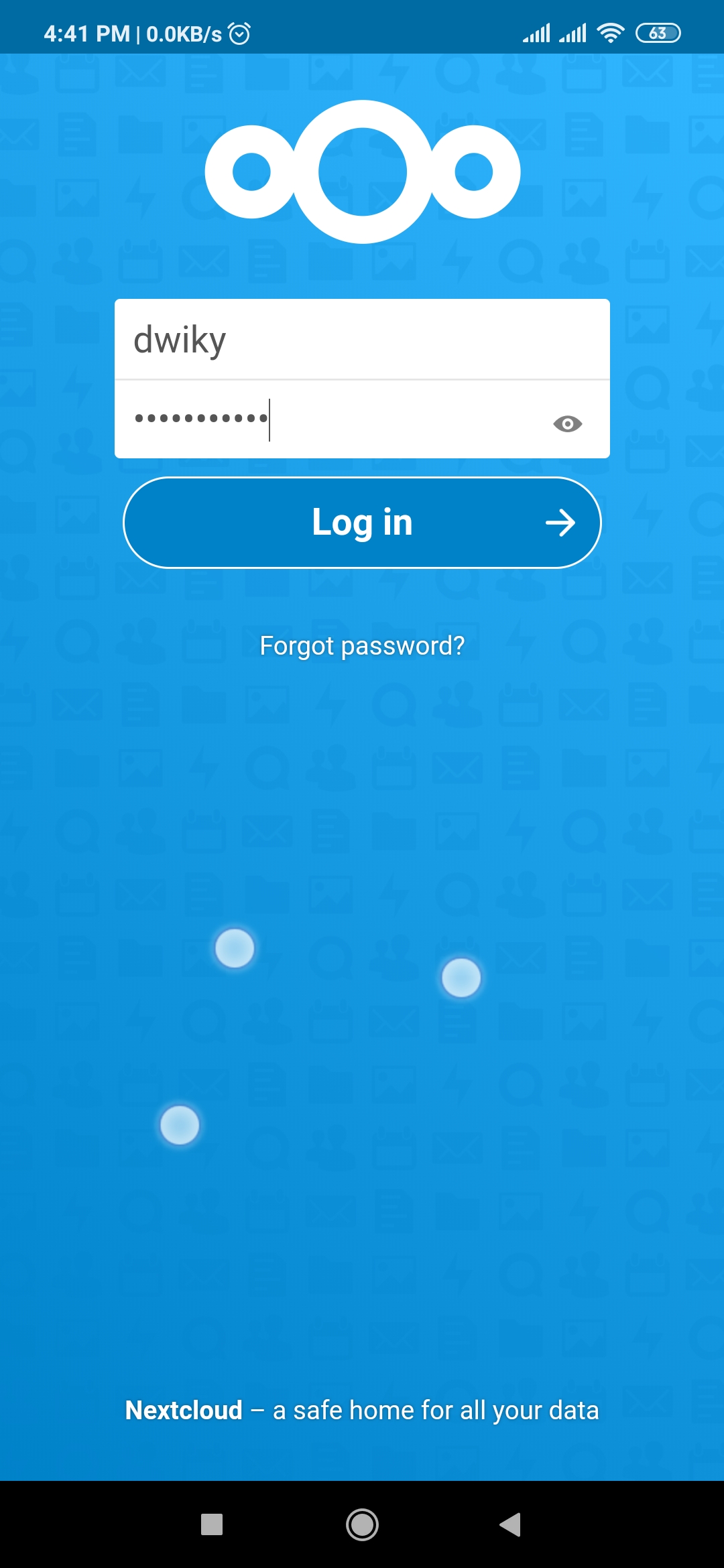
- memberikan akses
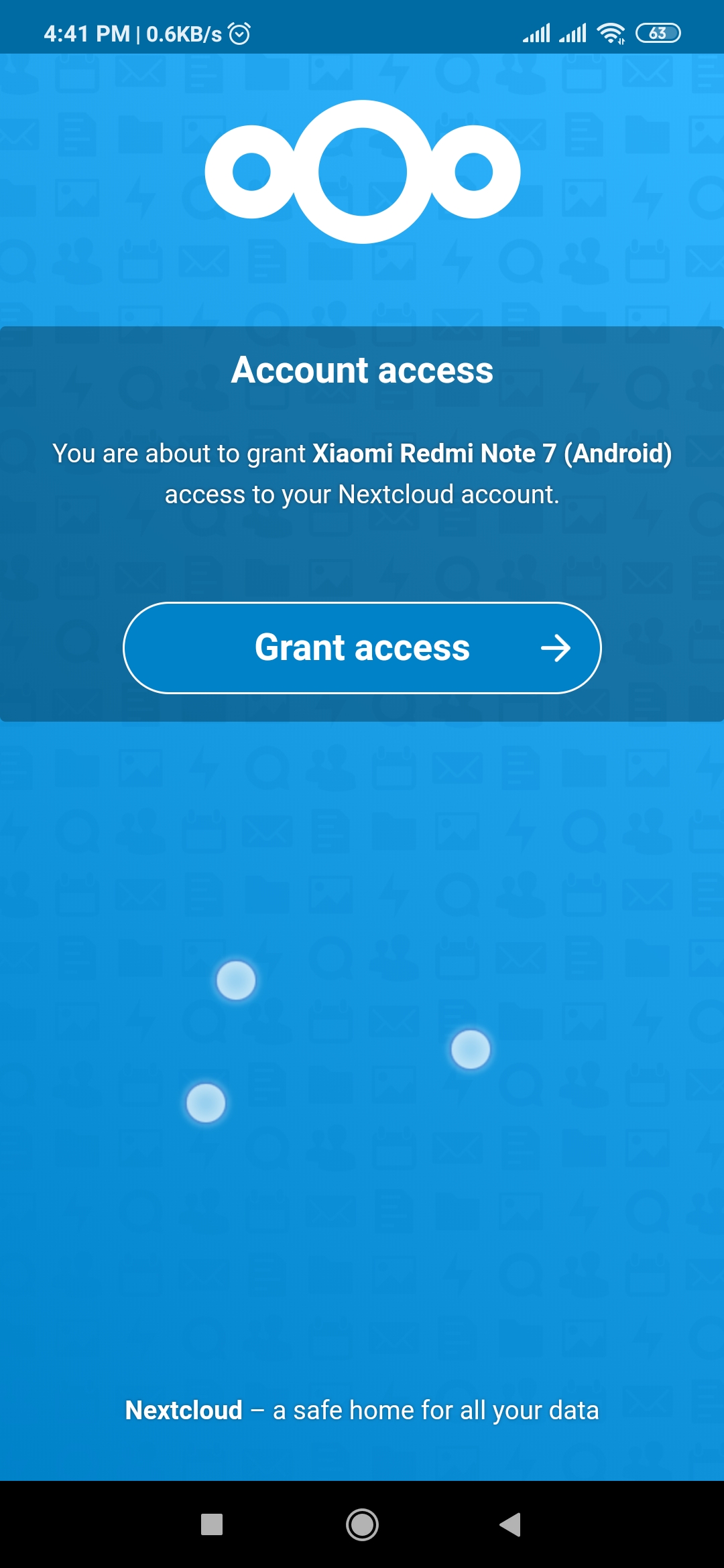
- Saya menggunakan dark mode, sebenarnya ada file bawaan tp udah saya hapus.
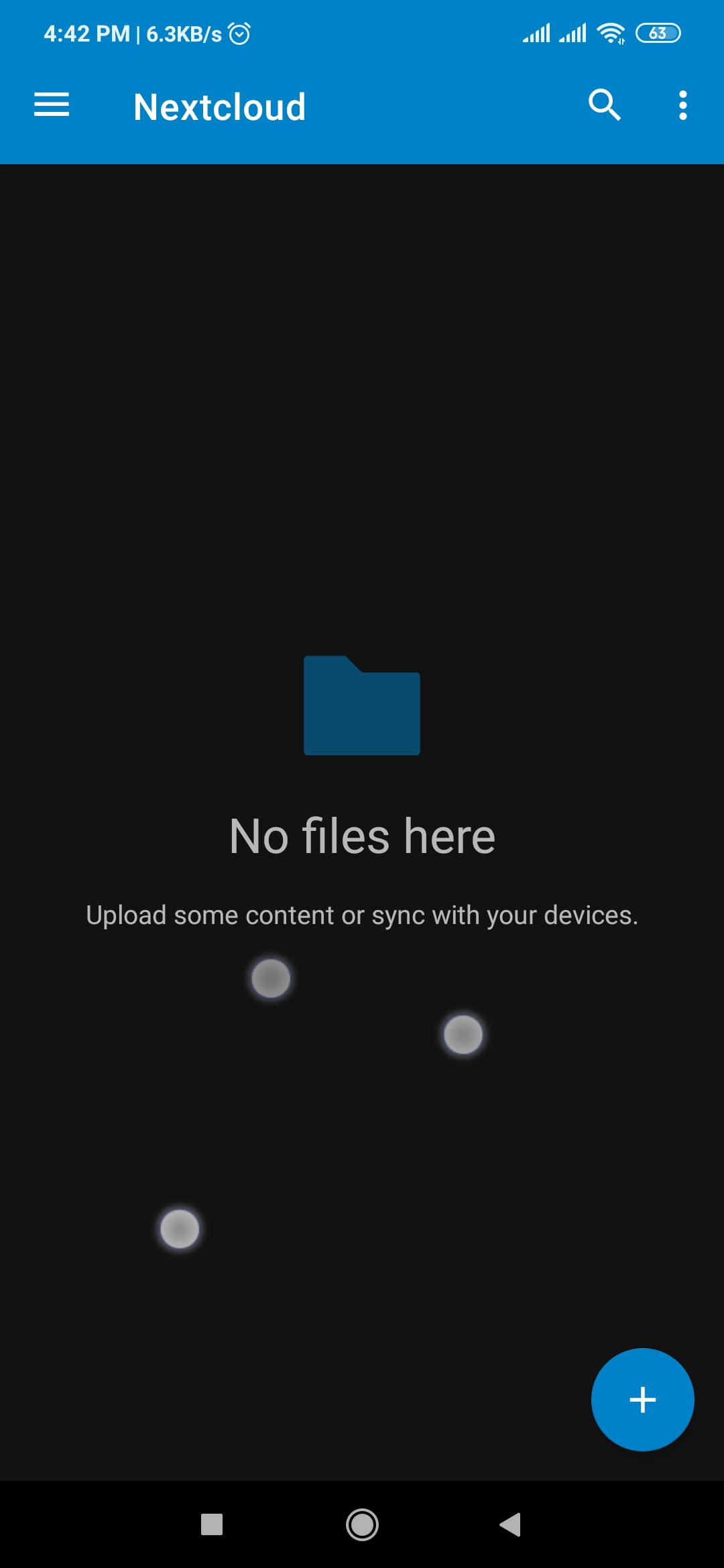
- Kalau mau upload tgl klik tombol +
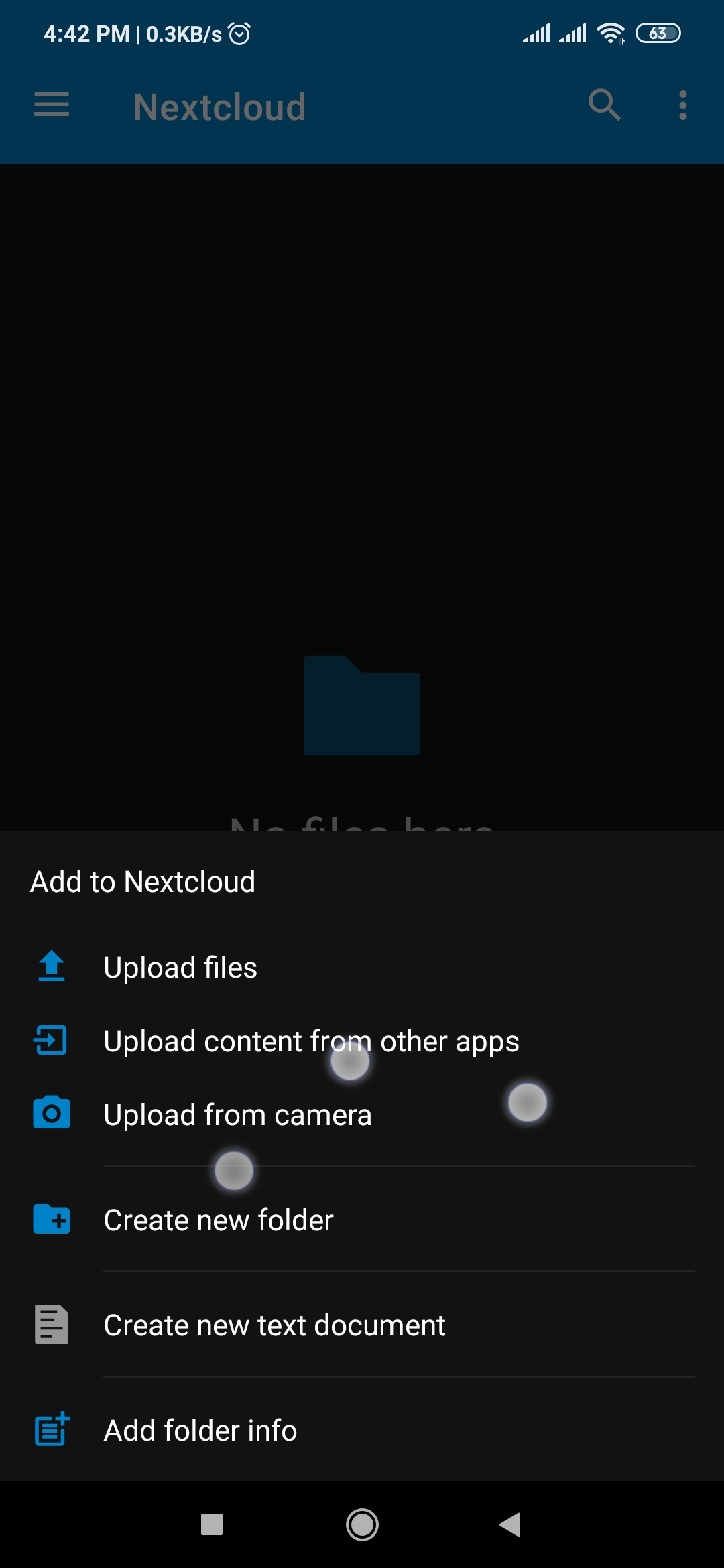
- ok selesai.. silakan explore sendiri ya… 🙂
Ini yang bisa akses yang satu jaringan dengan cloud storagenya saja atau yang di luar jaringan bisa ikut mengakses juga?
Bisa semua gan. Kebetulan punya saya bisa juga di buka lewat internet, pakai ddns + pakai https bisa bisa juga.
untuk ddns itu menggunakan hostddns. us atau menggunnakan noip. com min?
Saya menggunakan noip gan masih lancar sampai skrang bisa di akses juga.
Kalo mau di akses dari jaringan luar perlu ip publik
iya gan, atau kalau pakai indihome bisa kok pakai tutor ini https://dwikycenter.com/cara-mengakses-server-lokal-dari-internet/
atau bisa juga pakai remote.it
Untuk konfigurasi menggunakan webserver nginx gimana gan? Coba cara diatas tp menggunakan webserver nginx gak bisa login….
Mohon penceraannya….
Sebenarnya sama saja kalau caranya..
Kalau masalah tidak bisa login berarti salah pas buat user sama passwordnya..
Om nextcloud ini kapasitas penyimpanannya mengikuti sesuai yang ada di stb kita ya, stb saya makai 32GB sdcard. Kalau ingin menambahnya dengan hdd external bisa ga ya om?
sangat bisa gan.. coba agan lihat pada proses instalasi dan di langkah ke 22 itu kan ada tempat yang buat naruh direktory filenya agan. tetapi sebelumnya agan harus mount dulu hdd externalnya dan di kasih file permissionnya, nanti kalau sudah tinggal yang di ganti saja ke direktori hdd external agan.
gan, klo udh install pi-hole.. masih bisa install nexcloud ka di stb nya? thx
bisa nanti misalnya agan sudah install nextcloud seperti di atas, agan bisa install pihole juga nanti secara default pihole akan bisa di akses di IP/admin misalnya, 192.168.1.2/admin jadi gak masalah bisa di instal semua.
cara nya gmna ya , om ??
caranya..
1. agan instal dulu piholenya, setelah itu instal lagi nextcloudnya.
2. untuk akses ke pihole ip/admin (misalnya 192.168.1.2/admin)
3. untuk akses nextcloudnya ip/nextcloud (misalnya 192.168.1.2/nextcloud)
pihole dan nextcloud seharusnya jika di instal pada satu stb gak masalah kok.
blh detailkan cara buat taruh direktory file dan mount hdd external terus permissionnya tidak gan? tq
sudah saya buatkan gan tutorialnya untuk bisa disimpan di hdd external
https://dwikycenter.com/cara-mudah-mount-harddisk-external-di-stb-b860h/
cara simpan ke direktori hdd external, dan mount hdd nya gmn gan.. bisa di jelaskan?
sudah saya buatkan gan tutorialnya untuk bisa disimpan di hdd external
https://dwikycenter.com/cara-mudah-mount-harddisk-external-di-stb-b860h/
Ini STBnya harus sudah unlock + root? Atau masih ori?
Harus di unlock dan di instalarmbian
Saya sudah kepasang adguardhome, kalo saya install sesuai urutan di atas, bisa min? tks…
sangat-sangat bisa gan..
saya ingin menambah kapasitas penyimpanan menggunakan Harddisk 4 TB 4 Unit jadi total kapasitas menjadi 16 TB. apakah itu memungkinkan ?
Bisa aja sih gan.
Untuk server nya sendiri nampung dari upload an hp atau client ya? Untuk semisal nampung dari link download kyk anime batch dari web ditaruh ke nextcloudnya sendiri dan setelah itu kadang mau diakses dan dibaca ke hp bisa ga om?
download yang clientnya gan ada di playstore.
nanti tinggal seperti google drive, one drive kyk gtu gan,
bisa semua gan di hp atau di laptop juga bisa
kalau mau yang buat streaming mungkin bisa install emby ataupun jellyfin gan
Haloo gan
Ane udh ngikutin yang nomor 7
Tapi malah ga muncul ya
Cloud ya .malah muncul not found
Tolong di bantunya
mungkin agan salah ngetikknya mungkin. kalau benar pasti bisa kok..
coba di ulangi lagi aja gan.
Gan.
Ane proses instal ulang nextcloud ya
Dan ketika ane browser menggunakan nextcloud.xx.xx
Malah muncul subdomain ya padhl blm di setting vA ya.
Itu gmn ya
maksudnya gimana ya gan heeh
agan akses ke nextcloud.xx.xx terus muncul subdomainnya gtu?
agan ada dns sendiri kah?
kalau masih lokal harusnya di http://localhost/nextcloud atau http://ipstbagan/nextcloud gan
Error
Error while trying to create admin user: Failed to connect to the database: An exception occurred in the driver: SQLSTATE[HY000] [1045] Access denied for user ‘xxxxxxx’@’localhost’ (using password: YES)
letak kesalahan dimana ya….
kemungkinan user sudah ada gan itu.
Ini urutan installasinya apakah dari stb yang masih standar pabrikan ISP atau sudah dimodif duluan firmwarenya ya?
sudah di root gan..
terus di ganti dengan armbian yang debian
Thanks, makasi ilmu nya bro, sudah berhasil, mau tanya untuk biar bisa di akses dari luar network bagaimana cara nya? maklum newbie, makasih
di port forwarding gan heheh
mungkin sebentar lagi saya buat tutornya.
Mantap di tunggu tutorial nya sekalian untuk streaming nya, makasih
ini gan yang kemarin cara akses dari internet.
https://dwikycenter.com/cara-mengakses-server-lokal-dari-internet/
Makasi bro buat tutorial nya, ini baru coba install jellyfin tapi mau konek ke nextcloud nya masih bingung,
maksudnya gimana ya gan, soalnya antara jellyfin sama nextcloud itu beda hehehe
atau mungkin storagenya sama gtu kah gan?
gan, dimana bisa download OS-nya linknya sdh ga ada dan coba cari di armbian bingung yang mana satu buat pakai.
Gan cara bikin vps dengan stb b860 gmn? Kasih link tutorialnya
perlu ip public gan, atau bisa juga di port forwarding di modemnya. seperti tutor ini https://dwikycenter.com/cara-mengakses-server-lokal-dari-internet/
mas saya kok eror ya
PAS LAGI MENGINSTALL
apt install libapache2-mod-php7.3 php7.3 php7.3-cli php7.3-common php7.3-opcache php7.3-curl php7.3-mbstring php7.3-mysql php7.3-zip php7.3-xml php7.3-gd php7.3-intl php-imagick -y
E: Unable to locate package libapache2-mod-php7.3
E: Couldn’t find any package by glob ‘libapache2-mod-php7.3’
E: Unable to locate package php7.3
E: Couldn’t find any package by glob ‘php7.3’
E: Unable to locate package php7.3-cli
E: Couldn’t find any package by glob ‘php7.3-cli’
E: Package ‘php7.3-common’ has no installation candidate
E: Unable to locate package php7.3-opcache
E: Couldn’t find any package by glob ‘php7.3-opcache’
E: Unable to locate package php7.3-curl
E: Couldn’t find any package by glob ‘php7.3-curl’
E: Unable to locate package php7.3-mbstring
E: Couldn’t find any package by glob ‘php7.3-mbstring’
E: Unable to locate package php7.3-mysql
E: Couldn’t find any package by glob ‘php7.3-mysql’
E: Unable to locate package php7.3-zip
E: Couldn’t find any package by glob ‘php7.3-zip’
E: Unable to locate package php7.3-xml
E: Couldn’t find any package by glob ‘php7.3-xml’
E: Unable to locate package php7.3-gd
E: Couldn’t find any package by glob ‘php7.3-gd’
E: Unable to locate package php7.3-intl
E: Couldn’t find any package by glob ‘php7.3-intl’
oh iya gan, Terima kasih koreksinya..
sudah saya perbaiki, sekarang jadi yang php7.4
dicoba kembali
terimakasih banyak mas semoaga di lancarkan rezekinya
aamiinn hehehe
kok kasus sama ya tidak seperti di atas
ini knapa ya om
Internal Server Error
The server encountered an internal error and was unable to complete your request.
Please contact the server administrator if this error reappears multiple times, please include the technical details below in your report.
More details can be found in the server log.
Coba lakukan seperti pada proses instalasi, langkah ke 11 itu gan, yang memberikan permission ke filenya agar bisa di akses oleh nextcloudnya.
oh, ok gan makasih
masih sama om
The server was unable to complete your request.
If this happens again, please send the technical details below to the server administrator.
More details can be found in the server log.
Technical details
Remote Address: 192.168.0.165
Request ID: 4W5dIQX3cuQ3Wc9Lslll
root@arm-64:/var/www/html# ls -la
total 24
drwxr-xr-x 3 www-data www-data 4096 May 20 18:36 .
drwxr-xr-x 3 root root 4096 May 20 18:29 ..
-rw-r–r– 1 www-data www-data 10918 May 20 18:29 index.html
drwxrwxrwx 14 www-data www-data 4096 May 20 18:39 nextcloud
root@arm-64:/var/www/html# cd nextcloud
root@arm-64:/var/www/html/nextcloud# ls -la
total 164
drwxrwxrwx 14 www-data www-data 4096 May 20 18:39 .
drwxr-xr-x 3 www-data www-data 4096 May 20 18:36 ..
drwxrwxrwx 33 www-data www-data 4096 Jun 9 2020 3rdparty
drwxrwxrwx 46 www-data www-data 4096 May 20 18:43 apps
-rwxrwxrwx 1 www-data www-data 15752 Jun 9 2020 AUTHORS
drwxrwxrwx 2 www-data www-data 4096 May 20 18:57 config
-rwxrwxrwx 1 www-data www-data 3910 Jun 9 2020 console.php
-rwxrwxrwx 1 www-data www-data 34520 Jun 9 2020 COPYING
drwxrwxrwx 23 www-data www-data 4096 Jun 9 2020 core
-rwxrwxrwx 1 www-data www-data 5048 Jun 9 2020 cron.php
drwxrwx— 4 www-data www-data 4096 May 20 18:41 data
-rwxrwxrwx 1 www-data www-data 3142 May 20 18:41 .htaccess
-rwxrwxrwx 1 www-data www-data 156 Jun 9 2020 index.html
-rwxrwxrwx 1 www-data www-data 2976 Jun 9 2020 index.php
drwxrwxrwx 6 www-data www-data 4096 Jun 9 2020 lib
-rwxrwxrwx 1 www-data www-data 283 Jun 9 2020 occ
drwxrwxrwx 2 www-data www-data 4096 Jun 9 2020 ocm-provider
drwxrwxrwx 2 www-data www-data 4096 Jun 9 2020 ocs
drwxrwxrwx 2 www-data www-data 4096 Jun 9 2020 ocs-provider
-rwxrwxrwx 1 www-data www-data 3056 Jun 9 2020 public.php
-rwxrwxrwx 1 www-data www-data 5235 Jun 9 2020 remote.php
drwxrwxrwx 4 www-data www-data 4096 Jun 9 2020 resources
-rwxrwxrwx 1 www-data www-data 26 Jun 9 2020 robots.txt
-rwxrwxrwx 1 www-data www-data 2381 Jun 9 2020 status.php
drwxrwxrwx 3 www-data www-data 4096 Jun 9 2020 themes
drwxrwxrwx 2 www-data www-data 4096 Jun 9 2020 updater
-rwxrwxrwx 1 www-data www-data 101 Jun 9 2020 .user.ini
-rwxrwxrwx 1 www-data www-data 362 Jun 9 2020 version.php
root@arm-64:/var/www/html/nextcloud#
sudah bisa gan tapi ga bisa login admin nya
di reset juga sama
$ sudo -u www-data php /var/www/nextcloud/occ user:resetpassword admin
Enter a new password:
Confirm the new password:
Successfully reset password for admin
aku coba pakai ini bisa gan untuk ganti password usernya
$ sudo -u www-data php /var/www/nextcloud/occ user:resetpassword (nama usernya)
atau pas kemarin agan isi untuk username sama passwordnya apa?
oh iya setelah di reset jangan lupa untuk di restart servicenya atau paling mudah di restart servernya
min cara mengubah tempat penyimpanan data ke hardisk gimana ya kok saya error mulu Your Data directory is readable by other users
Please change the permissions to 0770 so that the directory cannot be listed by other users.
padahal udh saya mount hardisknya di linux armbian
itu udah ada perintahnya gan suruh ganti permissionnya ke 0770. sepertinya sih ya karena masalah permissionnya sih itu
PHP module cURL not installed
di instal dulu gan curlnya
mantappp…. di tunggu link video nya mas…. biar temen2 yg lain bisa lebih mudah mengikutinya…. josss lanjuttttt